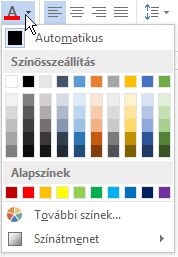-
Jelölje ki a módosítani kívánt szöveget.
-
A Kezdőlap lapon kattintson a Betűtípus csoportban a Betűszín gomb melletti nyílra, és válassza ki a kívánt színt.
A szöveg gyors formázására a minipulton található formázási beállításokat használhatja. A szöveg kijelölésekor a minipult automatikusan megjelenik.
Megjegyzések: A PowerPoint, a Publisher és a Word további lehetőségeket kínál a betűszín módosítására:
-
A PowerPointban a színátvivő segítségével színmintát vehet bármilyen színből, amelyre rámutat és rákattint. Ezután a színt a PowerPoint-diák másik elemére alkalmazhatja.
-
A Publisherben a betűszínt tónusokkal és kitöltési hatásokkal hangolhatja. A Publisherben található egy Betűszínminta nevű eszköz is, amely hasonlít a PowerPoint színátvivőjéhez.
-
A Wordben a Színátmenet eszközzel módosíthatja a szöveg színét, áttetszőségét és árnyalatát.